Einleitung
Dieses Dokument beschreibt die Protokollerfassung für Cisco Emergency Responder (CER). Zur Veranschaulichung wird ein gängiges Szenario verwendet.
Voraussetzungen
Anforderungen
Cisco empfiehlt, dass Sie über Kenntnisse in folgenden Bereichen verfügen:
- Cisco Emergency Response (CER)
- Die Cisco ER Administration-Webseite
- Cisco ER Serviceability-Webseite
Verwendete Komponenten
Der Schwerpunkt dieses Dokuments liegt auf Cisco Emergency Responder, Version 7.1 und höher.
Die Informationen in diesem Dokument beziehen sich auf Geräte in einer speziell eingerichteten Testumgebung. Alle Geräte, die in diesem Dokument benutzt wurden, begannen mit einer gelöschten (Nichterfüllungs) Konfiguration. Wenn Ihr Netz Live ist, überprüfen Sie, ob Sie die mögliche Auswirkung jedes möglichen Befehls verstehen.
Hintergrundinformationen
Wenn Sie mit einem TAC-Techniker an einem CER-Problem arbeiten, werden diese wahrscheinlich zu einem bestimmten Zeitpunkt Protokolle von CER anfordern, möglicherweise zusätzlich zu den Nachverfolgungen von CUCM.
Informationen zur Trace-Erfassung in Cisco Unified Communications Manager (CUCM) finden Sie unter How to Collect Traces for CUCM 9.x, 10.x and 11.x (Sammeln von Traces für CUCM 9.x, 10.x und 11.x).
In diesem Szenario beheben Sie ein Problem mit PSAP-Rückruffehlern (Public Safety Answering Point). Der TAC-Techniker hat Sie gebeten, die detaillierten Protokolle des CER-Servers, der Java Telefony Application Programming Interface (JTAPI) und der Ereignisanzeige für die Dauer eines Testanrufs vom öffentlichen Telefonnetz (PSTN) an eine ELIN (Emergency Location Identification Number) vom CER Publisher zu erfassen.
Um diese Aufgabe abzuschließen, müssen Sie:
- Aktivieren Sie Ablaufverfolgungsdebugs und Ablaufverfolgungspakete.
- Reproduzieren Sie das Problem, und machen Sie sich Notizen.
- Sammeln Sie die angeforderten Protokolle.
- Hängen Sie die Protokollpakete an Ihre Serviceanfrage an.
Aktivieren von Ablaufverfolgungsdebugs und Ablaufverfolgungspaketen
Detaillierte Ablaufverfolgung und Debugging sind in CER nicht standardmäßig aktiviert. TAC hat detaillierte Protokolle zur Fehlerbehebung angefordert. Aktivieren Sie daher vor dem Reproduzieren des Problems detaillierte Ablaufverfolgungen und Fehlerbehebungen:
- Melden Sie sich als Anwendungsadministrator oder als Benutzer mit Administratorberechtigungen für das Emergency Responder-System bei der Cisco ER-Administration-Webseite an.
- Navigieren Sie zu System > Server Settings. Der CER-Verleger ist standardmäßig ausgewählt.
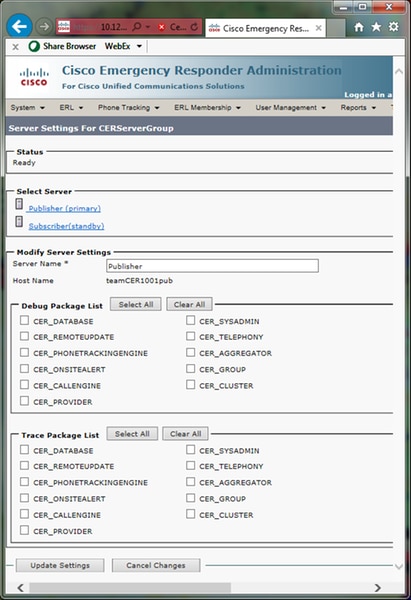
- Klicken Sie im Abschnitt Debug Package List (Debug-Paketliste) auf Select All (Alle auswählen).
- Klicken Sie im Abschnitt "Ablaufverfolgungspaketliste" auf Alle auswählen.
- Klicken Sie auf Update Settings (Einstellungen aktualisieren), wie in der Abbildung dargestellt:
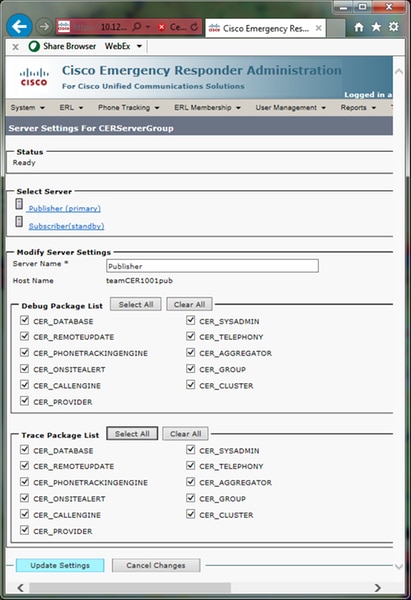
- Hätte das TAC vom CER-Teilnehmer detaillierte Protokolle angefordert, würden Sie im Abschnitt "Server auswählen" die Option "Subscriber(standby)" auswählen und dann die Schritte 3-5 wiederholen.
Das Deaktivieren der detaillierten Ablaufverfolgung und des Debuggens nach der Problemwiedergabe durch Deaktivieren aller Debug- und Ablaufverfolgungspakete ist optional. Es gibt Fehlerbehebungsszenarien, z. B. die Behebung von unregelmäßigen Problemen mit der Telefonüberwachung, bei denen Sie die detaillierte Ablaufverfolgung und das Debuggen möglicherweise für einen langen Zeitraum aktiviert lassen müssen.
Reproduzieren des Problems und Erstellen von Notizen
In unserem Szenario würden Sie einen eingehenden Anruf vom PSTN an eine ELIN (Emergency Location Identification Number) tätigen, um einen Fehler zu generieren. Das TAC benötigt die Anrufdetails, um eine Analyse durchführen zu können. In jedem Fehlerbehebungsszenario ist die Angabe von Details wichtig. Falsche oder fehlende Informationen können die Untersuchung behindern.
Notieren Sie für jeden Testanruf diese Informationen für das TAC:
- Telefonnummer des anrufenden Teilnehmers
- Angerufener Teilnehmer ELIN
- Anrufstartzeit
- Anruf-Endzeit
- Ergebnis des Anrufs, Erfolg oder Misserfolg.
Informieren Sie Ihren TAC-Techniker telefonisch, per E-Mail oder über das Uploader-Tool für Ticket-Dateien über diese Details.
Erfassen der angeforderten Protokolle
Im Gegensatz zu anderen Cisco Unified Communications-Produkten verwenden Sie das Echtzeit-Überwachungstool nicht zum Sammeln von Protokolldateien. In CER können Protokolldateien von der Cisco ER Serviceability-Webseite unter System Logs (Systemprotokolle) heruntergeladen werden. Die am häufigsten benötigten Protokolle für die Fehlerbehebung von CER-Anwendungen finden Sie im Menü Systemprotokolle > CER-Protokolle.
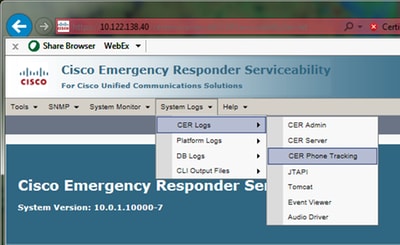
Je nach Szenario der Fehlerbehebung fordert das TAC verschiedene Protokollsätze an. Bei einem Problem mit der Switch-Nachverfolgung fordern sie möglicherweise die Protokolle des CER-Servers, der CER-Telefonnachverfolgung und der Ereignisanzeige an. Bei einem Backup-Fehler werden die DRS-Protokolle möglicherweise von System Logs > Platform Logs angefordert. Weitere Informationen zu den verfügbaren Systemprotokollen finden Sie im Abschnitt Systemprotokollmenü des CER-Administrationshandbuchs.
Über die Cisco ER Serviceability-Webseite auf dem CER Publisher können Sie nur auf die Protokolldateien des Publisher zugreifen. Protokolldateien für den CER-Teilnehmer werden separat abgerufen, indem Sie sich auf der Cisco ER Serviceability-Webseite des CER-Teilnehmers anmelden.
Für unser Szenario hat das TAC nur vom CER Publisher detaillierte CER Server-, detaillierte JTAPI- und Event Viewer-Protokolle angefordert.
- Melden Sie sich auf dem CER Publisher als Anwendungsadministrator oder als Benutzer mit mindestens den Berechtigungen für die Notfall-Responder-Serviceability-Rolle an der Cisco ER Serviceability-Webseite an.
- Wählen Sie System Logs > CER Logs > CER Server aus.
- Die Seite CER Server Log Files (CER-Serverprotokolldateien) wird geöffnet.
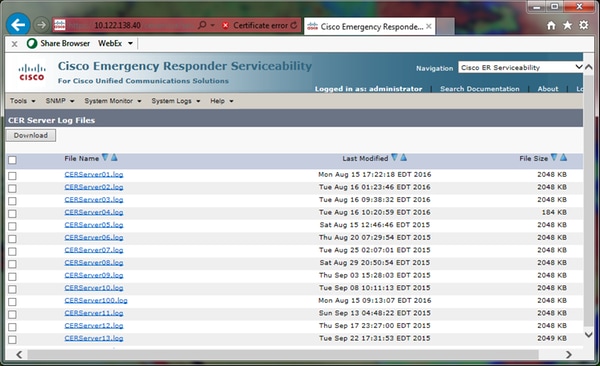
- Klicken Sie auf den Abwärtspfeil in der Spaltenüberschrift Zuletzt bearbeitet. Die Protokolldateien werden dann nach Datum in absteigender Reihenfolge sortiert.
- Suchen Sie nach den Protokolldateien, die den Zeitraum für den Testaufruf abdecken, und klicken Sie auf die Kontrollkästchen rechts neben jedem der Dateinamen. Seien Sie großzügig - es ist besser, zu viele Dateien als zu wenige aufzunehmen.
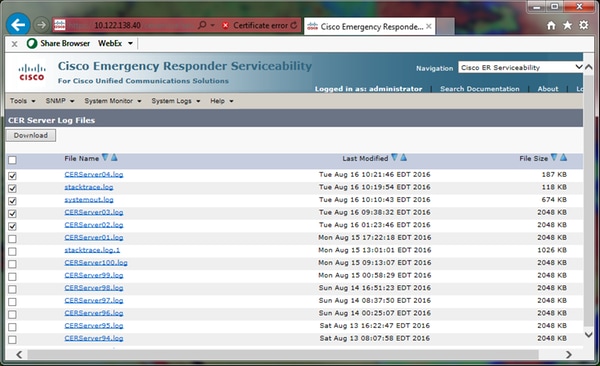
- Klicken Sie auf Download (Herunterladen). CER verpackt die ausgewählten Dateien als eine einzige CERServerLogs.zip-Archivdatei, die Ihr Browser herunterladen kann. Speichern Sie die Dateien in einem neuen Verzeichnis, um sie zu organisieren.
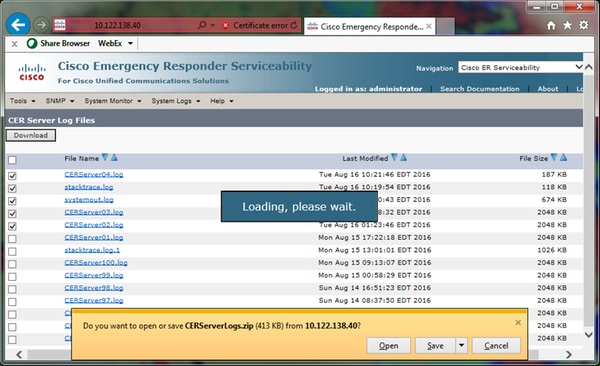
- Wählen Sie System Logs > CER Logs > JTAPI aus, und wiederholen Sie die Schritte 4-6, um eine JTAPILogs.zip-Datei herunterzuladen.
- Wählen Sie System Logs > CER Logs > Event Viewer aus, und wiederholen Sie die Schritte 4-6, um eine EventLogs.zip-Datei herunterzuladen.
Die Dateisammlung ist jetzt abgeschlossen, wie im Bild gezeigt:
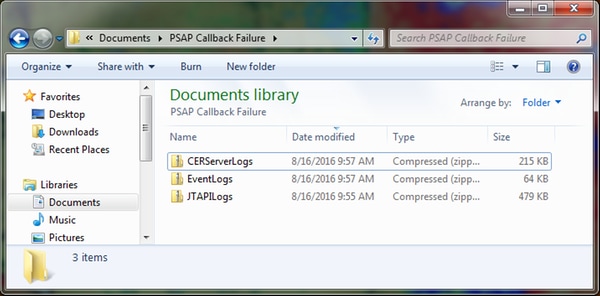
Anhängen der Protokollpakete an Ihre Serviceanfrage
Nachdem Sie die CER Server-, JTAPI- und Ereignisanzeige-Protokollpakete heruntergeladen haben, müssen Sie diese Ihrer Serviceanfrage hinzufügen.
Auch wenn diese Dateien klein genug sind, um per E-Mail versendet zu werden, ist die Verwendung des Uploader-Tools für Ticket-Dateien schneller und erspart Unsicherheiten.
- Navigieren Sie zu https://cway.cisco.com/csc.
- Sie werden auf eine Anmeldeseite weitergeleitet. Melden Sie sich mit Ihrem CCO-Benutzernamen und -Kennwort an, wie im Bild gezeigt:
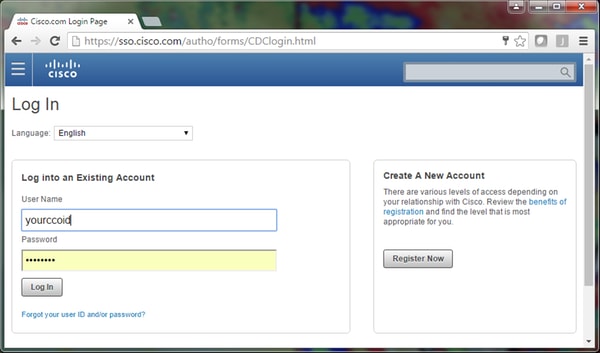
- Dadurch gelangen Sie zum Uploader für Ticket-Dateien, wie im Bild gezeigt:
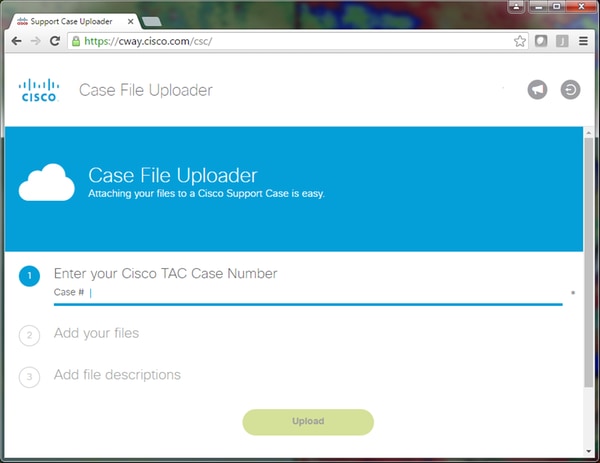
- Das Uploader-Tool für Ticket-Dateien zeigt einen Upload-Status an. Warten Sie, bis der Upload abgeschlossen ist, wie im Bild gezeigt.
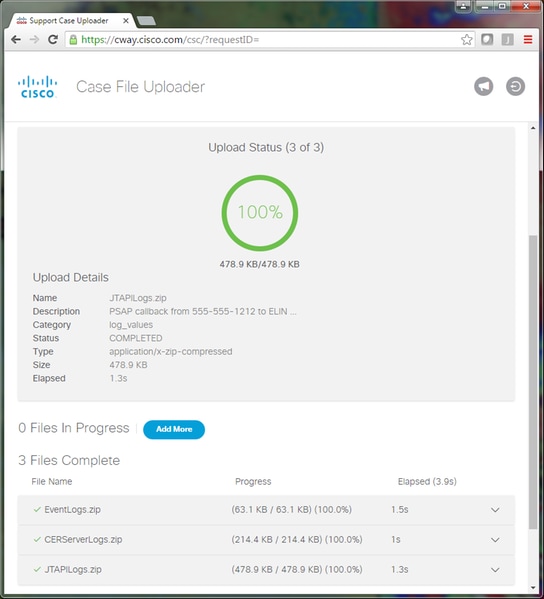
- Schließen Sie das Browserfenster.
Stellen Sie abschließend sicher, dass Sie Ihrem TAC-Techniker Ihre Problemreproduktionshinweise bereitgestellt haben, sei es über das Upload-Tool, per E-Mail oder per Telefon.
Zusammenfassung
Sie haben gerade gelernt, wie Sie Protokolldateien von CER für TAC sammeln. Wir haben die Fehlerbehebung und Nachverfolgung, die Problemreproduktion, das Sammeln von Protokolldateien von der Cisco ER Serviceability-Webseite, das effiziente Anhängen von Dateien an Ihre Serviceanfrage und die Weitergabe der Problemreproduktionshinweise an Ihren TAC-Techniker behandelt.

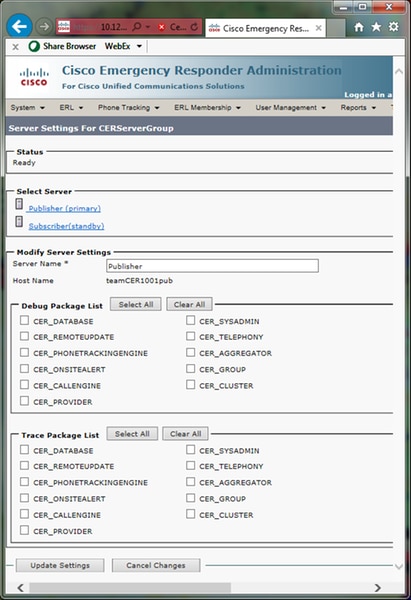
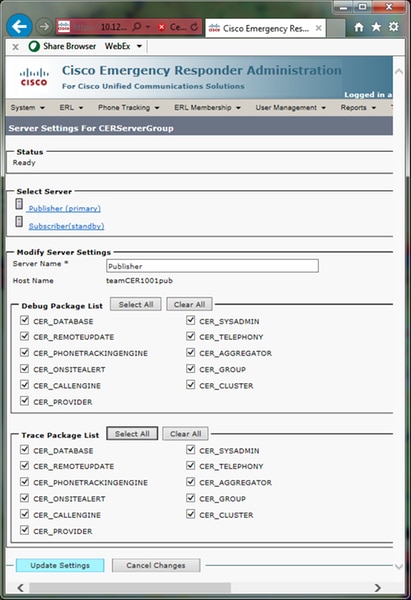
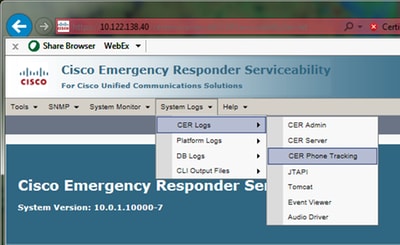
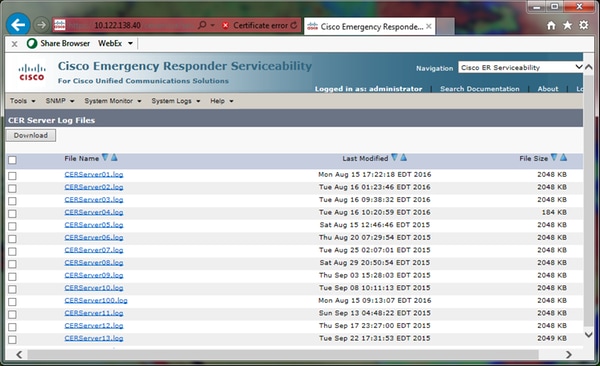
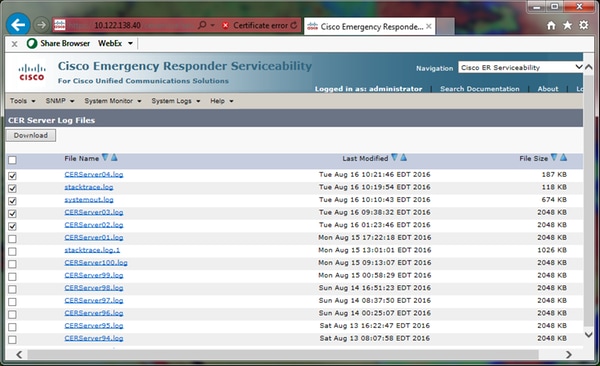
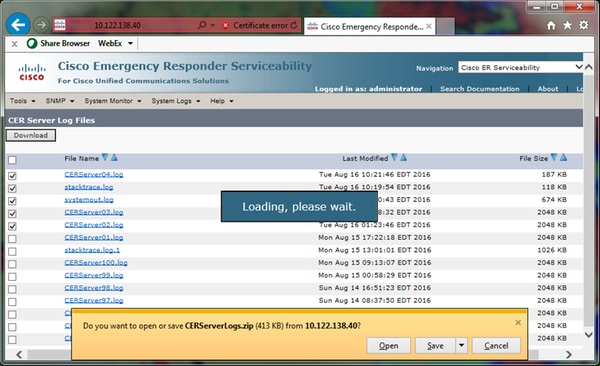
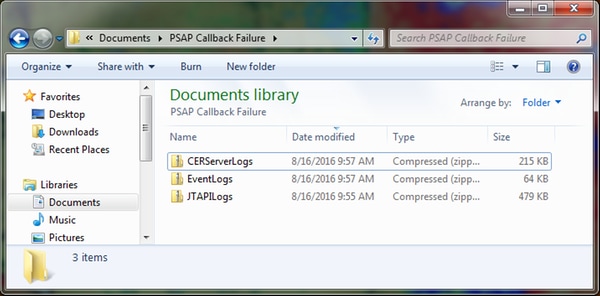
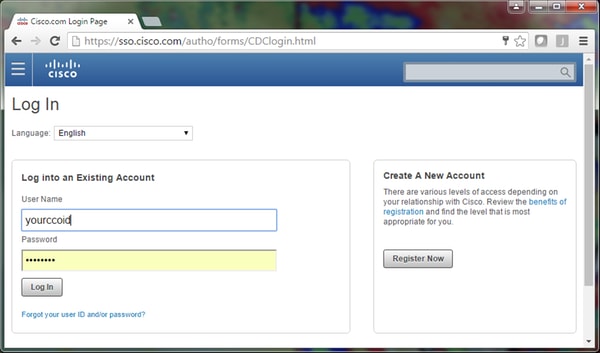
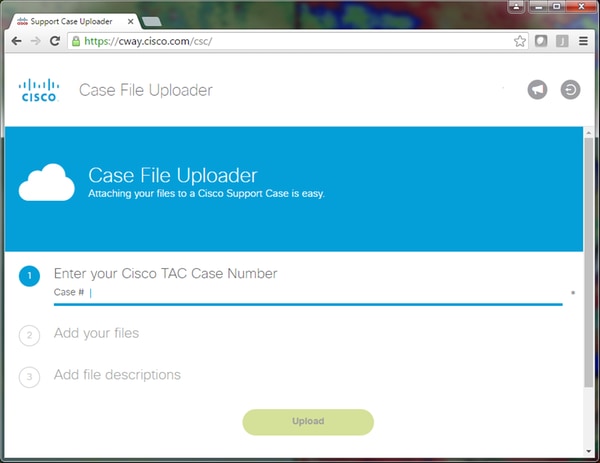
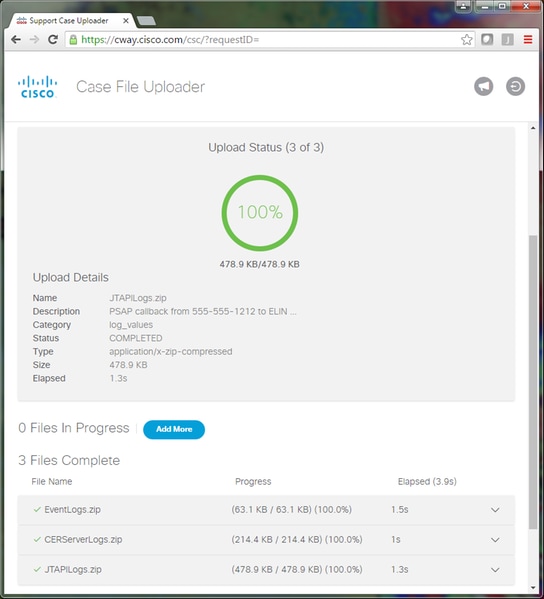
 Feedback
Feedback